修改这个控件会自动更新这一页面
Motion 使用手册
- 欢迎使用
- 词汇表
- 版权

在 Motion 中使用动态参考线和吸附
画布动态参考线和控制点吸附有助于您将所选择的控制点与其他对象对齐。
使用控制点吸附到形状
在 Motion 中,选取“显示”>“叠层”并确定勾选了“动态参考线”菜单项。
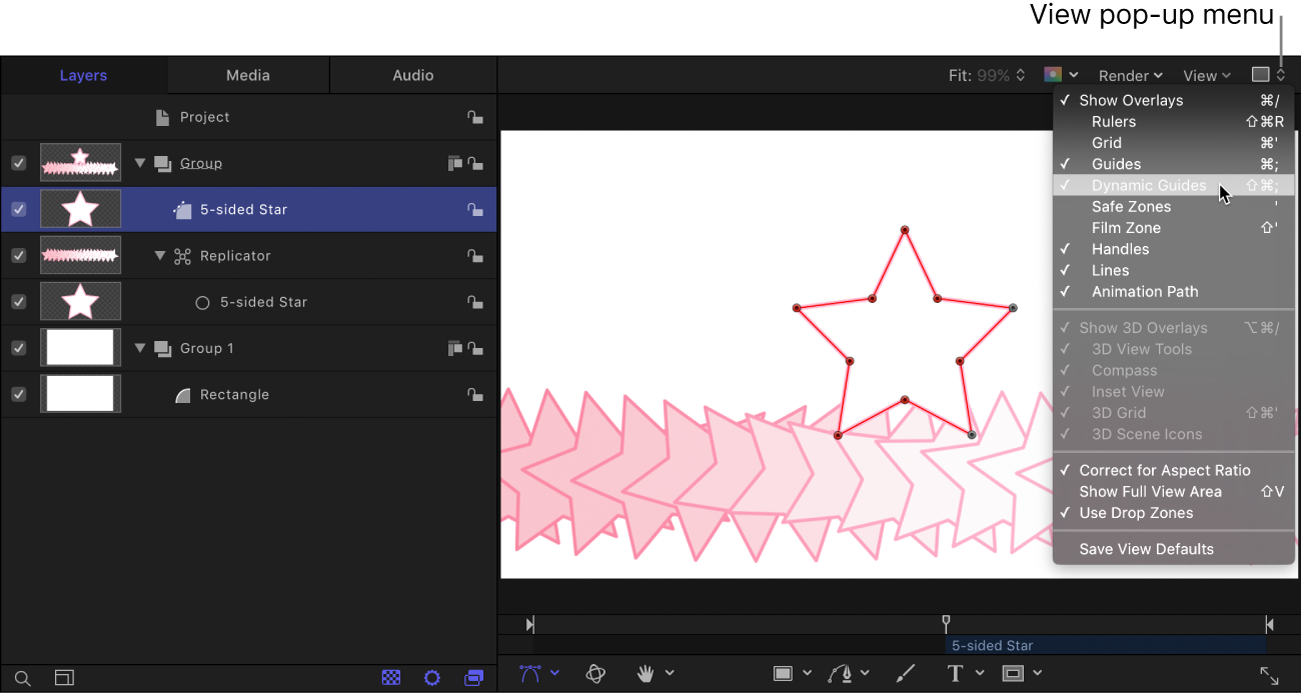
选取“显示”>“吸附”并确定勾选了“吸附”菜单项。
在画布、层列表或时间线中,选择要编辑的形状。
在画布工具栏中,点按住变换工具弹出式菜单,然后选取“编辑点”。
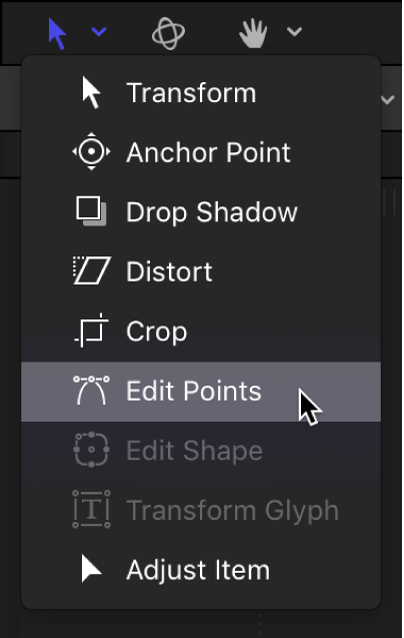
【注】在画布中,您也可以按住 Control 键点按形状,然后从快捷键菜单中选取“编辑点”。
在画布中,拖移控制点。
当选择的控制点与原始形状的边缘或中心、其他对象的边缘或中心或画布中心对齐时,黄色参考线会出现。
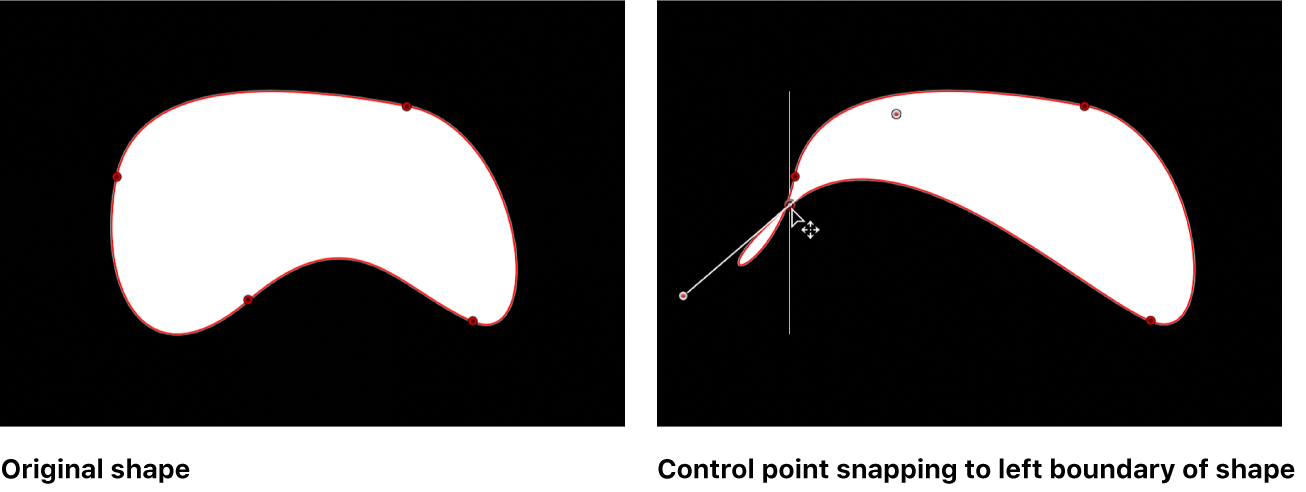
编辑控制点时关闭吸附
您可以临时停用吸附以允许精细形状调整。
在 Motion 中,请执行以下一项操作:
按下 N 以关闭吸附;再次按下 N 以重新打开吸附。
开始移动所选择的控制点后,当您拖移点时按住 Command 键可关闭吸附。
指定控制点是要吸附到对象的中心、边缘或同时吸附到中心和边缘。
在 Motion 中,选取“Motion”>“偏好设置”(或者按下 Command-逗号键)。
在“画布”面板中,点按“吸附对象于”弹出式菜单,然后选取一个选项。
感谢您的反馈。